После вставки в чертеж внешней ссылки из архитектурного плана процесс обычно продолжается вставкой в компоновку устройств и панелей. Устройства помещают на чертеже и соединяют их проводами. Можно также поместить устройство на провод. В этом случае устройство разрывает этот провод, в результате чего образуются два провода.
При добавлении устройства в чертеж его можно назначить в какую-либо цепь, а можно не выполнять назначение до тех пор, пока не будет решено, какую цепь следует использовать. Это значит, что создавать цепи и соединять их с устройствами можно в любой момент в процессе разработки электрической системы.
- В рабочем пространстве "Электрооборудование" запустите команду добавления одним из перечисленных ниже способов.
- Выберите

 .
. 
- Откройте палитру инструментов "устройство" и выберите инструмент.
При необходимости воспользуйтесь прокруткой для отображения инструмента. Поскольку инструменты содержат заранее сконфигурированные свойства для создаваемых с их помощью объектов, то может отсутствовать необходимость или возможность задавать некоторые из свойств устройств, упомянутых в данной процедуре.
- В палитре "Обозреватель стилей" выберите тип объекта
 "Устройство". Можно выполнить поиск, импортировать (
"Устройство". Можно выполнить поиск, импортировать ( ) и добавить устройство (
) и добавить устройство ( ).
).
- Введите deviceadd.
Прим.: В палитре свойств значок указывает на то, что свойство доступно только во время добавления устройств, а не во время их изменения.
указывает на то, что свойство доступно только во время добавления устройств, а не во время их изменения.
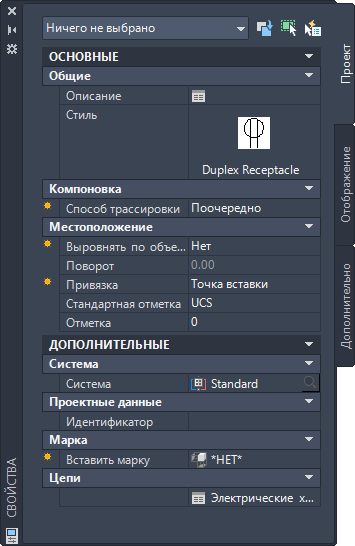
- Выберите
- Если необходимо, на палитре свойств дважды щелкните отображаемое устройство, чтобы открыть диалоговое окно выбора стиля.
- В поле "Описание" щелкните на
 , введите описание устройства и нажмите "OK".
, введите описание устройства и нажмите "OK".
- Если в качестве способа трассировки задан параметр "Поочередно", разверните позицию "Местоположение" и для параметра "Выровнять по объектам" задайте способ привязки устройств:
Если требуется... то... выполнить привязку к объекту, используя объектные привязки, с тем чтобы программа выполнила выравнивание устройства перпендикулярно объекту выберите "Да". Программа может расположить устройство перпендикулярно стене, сетке потолка, границе пространства, линии, полилинии, сплайну, дуге или кругу в текущем чертеже или во внешней ссылке.
Прим.: При наличии затруднений во время выполнения привязки и привязки по объекту выполните зумирование данной области или измените размер прицела автопривязки. Размер прицела определяет, на каком расстоянии до точки привязки магнит автопривязки закрепляет прицел на этой точке. Изменять этот размер можно на вкладке "Построения" диалогового окна "Параметры".выровнять устройство вручную выберите "Нет". Прим.: Если для параметра "Выровнять по объектам" установлено значение "Да", программа при вставке устройства использует точку вставки блока подложки и, если необходимо, поворачивает устройство, чтобы расположить его перпендикулярно объекту привязки. В результате пользователь не имеет возможности задавать значение поля "Привязка" в палитре свойств или значение поля "Поворот" в командной строке. Если в качестве способа трассировки выбран параметр "Расстояние вдоль границы пространства" или "Количество вдоль границы пространства", то для параметра "Выровнять по объектам" автоматически устанавливается значение "Да". - Для поля "Привязка" выберите на устройстве точку, которая будет служить точкой вставки.
Имеется возможность выбрать либо точку вставки представляющего устройство видового блока, либо одну из 9 других точек на устройстве, например, "Вверх влево" или "Середина по центру".
- Задайте отметку, выполнив одно из следующих действий:
- Для параметра "Стандартная отметка" выберите заданную отметку.
- Для параметра "Отметка" введите значение отметки.
Поскольку устройства отображаются в 2D видах, а многим устройствам назначены 3D виды, для точки вставки устройств следует выбирать значение 0. Свойство "Отметка" устройства (в отличие от точки вставки) следует использовать для назначения правильной отметке 3D вида. Следуйте приведенным ниже простым правилам:
- Значение Z параметра "Соединители" всегда должно быть установлено в 0.
- Значение Z точки вставки на устройстве должно быть 0.
- Ненулевое значение отметки устройства устанавливается с помощью свойства "Отметка" этого устройства в палитре свойств. Эта настройка определяет 3D смещение устройства относительно текущей ПСК. При просмотре в 3D или в изометрическом виде объект будет отображаться на установленной отметке.
Различие в значениях отметки для устройств, проводов и панели используется для расчета длины цепи. Следует иметь в виду, что длина цепи может быть рассчитана только в случае, если панель и все устройства данной цепи принадлежат текущему чертежу.
- Разверните панель "Дополнительно", разверните "Система" и в списке "Система" выберите систему, к которой принадлежит данное устройство.
Прим.: Назначенная устройству система определяет графические свойства этого устройства. Система, назначенная электрическому соединителю на устройстве, определяет подключения, возможные для данного соединителя. Дополнительные сведения о соединителях см. в разделе "Настройка электрических соединителей устройства". Дополнительные сведения о системах см. в разделах "Настройка определений электрической системы" и "Работа с системами".
- Разверните "Проектные данные" и введите идентификатор устройства.
Идентификатор представляет собой необязательный номер, назначаемый пользователем.
- Разверните "Марка" и в списке "Вставить марку" выберите марку, прикрепляемую якорем к объекту.
Список марок содержит марки текущего чертежа и марку, указанную в выбранном пользователем инструменте, если он задан.
Марка — это обозначение, в котором отображается набор свойств объекта. Набор свойств — это определяемая пользователем группа свойств, таких как номер элемента или наименование изготовителя, которые можно задать в свойствах инструмента марки или вставить в объект вручную, воспользовавшись для этого вкладкой "Расширенные данные" в палитре свойств. Наборы свойств и марки используются для снабжения чертежей аннотациями и для создания спецификаций, предназначенных для конструкторской документации.
Совет: Вместо того чтобы вручную добавлять к устройствам по одному марки и наборы свойств с помощью палитры свойств, можно создать инструменты устройств, автоматически добавляющие эти свойства к устройствам при их вставке. Дополнительные сведения см. в разделе "Создание инструментов для устройств, панелей и проводов". - Разверните панель "Дополнительно", разверните элемент "Цепь" и выберите на
 "Электрические свойства".
Прим.: Редактирование электрических свойств можно выполнить позднее. Для этого следует выбрать в чертеже устройство, затем выбрать
"Электрические свойства".
Прим.: Редактирование электрических свойств можно выполнить позднее. Для этого следует выбрать в чертеже устройство, затем выбрать
 .
. 
- В электронной таблице "Электрические свойства" настройте электрические соединители, как описано в разделе "Настройка электрических соединителей устройства".
- Если в качестве способа трассировки выбран способ "Количество вдоль границы пространства" или "Расстояние вдоль границы пространства", вставка устройств выполняется следующим образом:
- В чертеже наведите курсор на место вставки первого устройства. Это должна быть точка на границе пространства.
- Посмотрите на окно предварительного просмотра компоновки устройства и, если необходимо, наведите курсор на другое место.
- Для вставки устройств нажмите кнопку мыши.
- Если в качестве способа трассировки выбран способ "Поочередно", а для позиции "Выровнять по объектам" выбрано значение "Да", вставка устройств выполняется следующим образом:
- Если необходимо вставить устройство в провод, введите п (провод) и выберите провод. В противном случае перейдите к следующему шагу.
- С помощью объектных привязок выполните привязки к объекту (например к стене) в нужной точке вставки и щелкните мышью, чтобы осуществить вставку устройства.
- Для вставки дополнительных устройств с такими же свойствами повторите предыдущие шаги.
- Если в качестве способа трассировки выбран способ "Поочередно", а для позиции "Выровнять по объектам" выбрано значение "Нет", вставка устройств осуществляется следующим образом:
- Если необходимо вставить устройство в провод, введите п (провод), выберите провод и поместите устройство в нужное место на проводе. В противном случае перейдите к следующему шагу.
- Щелчком мыши определите точку вставки.
- Поверните устройство, переместив курсор или введя в командную строку выраженное в градусах значение, и щелкните мышью для вставки устройства. Также можно нажать клавишу Enter, чтобы принять используемое по умолчанию значение поворота, и щелкнуть мышью.
- Для вставки дополнительных устройств с такими же свойствами повторите предыдущие шаги.
- На палитре свойств измените свойства устройства и затем вставьте дополнительные устройства или нажмите клавишу Enter, чтобы завершить команду добавления.
Прим.: Если используется файл базы данных электрического проекта и открыты два или несколько чертежей электрической системы, имеется возможность обновления этих чертежей путем вставки в них самых последних данных о цепях с помощью функции перезагрузки базы данных электрического проекта. Например, если в базу данных электрического проекта добавляются осветительные устройства и при этом открыт чертеж электропитания, использующий цепи той же панели, то для обновления информации можно перезагрузить базу данных электрического проекта в чертеже электропитания.
Добавление устройств
Задание общих свойств
Задание свойств местоположения
Задание дополнительных свойств
Задание свойств соединителя
Вставка устройств